De bewegende onderdelen bijhouden met Microsoft To Do
Wat is Microsoft To Do?
Microsoft To Do is een app waarmee u taken, toekomstige gebeurtenissen, ideeën en meer kunt plannen en organiseren. Het is gratis en kan worden gedownload op Windows-, iOS- en Android-apparaten.
Van schoolwerk tot huishoudelijke taken, To Do kan u helpen bij het organiseren en prioriteren van wat u wilt doen. Hier volgen enkele voorbeelden:
-
Inleverdatums voor huiswerk
-
Een lijst met aan te schaffen schoolspullen
-
Herinneringen
-
Een lijst met in te pakken spullen voor uitwedstrijden
-
Een lijst met boodschappen die u moet doen
-
Alle documenten die u moet inleveren bij een project
-
Ideeën, nummers, mensen of films die u later wilt opzoeken
-
Wat u maar wilt!
Uw eerste lijst
Om aan de slag te gaan, selecteert u het pictogram + Nieuwe lijst in de werkbalk en voegt u een naam toe aan de lijst. We hebben onze lijst ‘Het oceanenproject’ genoemd. Om de lijst leuker te maken, voegt u een emoji toe door het pictogram links van de lijsttitel te selecteren.
Tip: Als u wilt overschakelen naar het thema Donker, gaat u naar Instellingen en vervolgens naar Thema.

Nu de titel klaar is, gaan we door met het voornaamste doel van de lijst: taken toevoegen. Om een taak toe te voegen, selecteert u + Takenlijst toevoegen, voert u uw taak in en drukt u ter bevestiging op de Enter-toets. Als u de taak wilt bewerken, klikt u er gewoon nogmaals op. U kunt dan de taak toevoegen aan Mijn dag, een herinnering instellen, een vervaldatum toevoegen, notities toevoegen of instellen dat de taak herhaaldelijk wordt uitgevoerd.
Mijn dag is een manier om voor elke schooldag een agenda op te stellen, zodat u kunt bijhouden wat u gedaan moet krijgen.
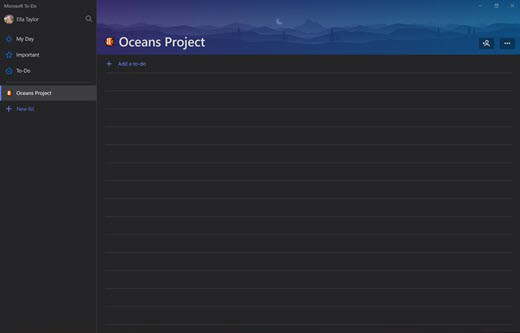
Hoe kan ik To Do gebruiken op school?
Microsoft To Do is het perfecte taakbeheerprogramma voor uw schoolleven. Of u nu aan een project werkt of huiswerk wilt bijhouden, met To Do kunt u beter georganiseerd blijven. Hier volgen enkele voorbeelden van hoe u uw lijsten optimaal kunt benutten.
Een project beheren
Het opsplitsen van grotere projecten in kleinere taken is een geweldige manier om zelfs de meest ontmoedigende uitdagingen te overwinnen! Maak lijsten met verschillende mijlpalen die u wilt bereiken of elementen die u moet voltooien om uw doel te bereiken. Stel vervaldatums en herinneringen in om u te helpen op schema te blijven.
Als u met anderen aan een project werkt, selecteert u het pictogram Delen in de lijst om iemand anders uit te nodigen om samen met u de voltooiing van de taak bij te houden.
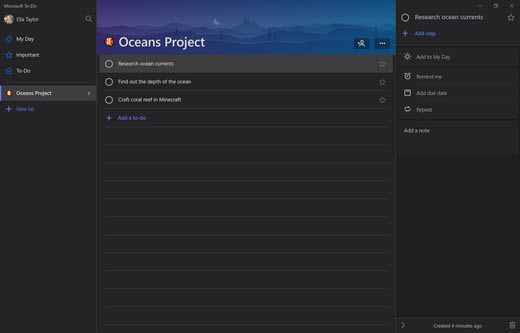
Huiswerkplanner
Maak een takenlijst voor huiswerk, waarbij elke taak een huiswerkopdracht is. U kunt zelfs herinneringen en einddatums toevoegen, zodat u op schema blijft voor wat er gaat komen.










